Joomla 2.5 para 3.x: Migração Passo a Passo
From Joomla! Documentation
Joomla! 2.5.28 can only be migrated in two steps. First migrate to version 3.5.1. Then upgrade from version 3.5.1 to the latest 3.x version using the one-click installer.
A seguir estão as instruções passo-a-passo para migrar seu site de 2.5.x para Joomla 3.x. Embora existam centenas de possibilidade diferentes, aqui você encontrará os procedimentos básicos a serem seguidos. As migrações podem se tornar complexas por conta de extensões de terceiros instaladas. Sugerimos que entre em contato com os desenvolvedores destas para obter orientações precisos sobre a migração das extensões.
Introdução
A migração do Joomla 2.5.x para 3.x é considerada uma mini-migração, já que as extensões nativas do sistema serão atualizadas com um clique através do Componente de Atualização Joomla! no administrador do sistema. Várias extensões de terceiros também podem ser atualizadas da mesma forma. Outras não. Analise cada uma para ver como proceder a migração. Caso ainda não tenha feito, sugerimos que leia a auto-avaliação para migração passo-a-passo e Planejando Mini-Migração - de 2.5 para 3.x antes de prosseguir.
Extensões Nativas do Sistema:
- Categorias
- Artigos
- Menus
- Módulos (módulos nativos - não de terceiros)
- Banners
- Contatos
- Mensagens
- Feeds de Notícias
- Redirecionamento
- Busca
- Busca Inteligente
- Links
Para migrações grandes ou complexas da 2.5 para 3.x
A atualização em um clique resolverá a questão para a maioria. Para alguns sites mais complexos e com muito conteúdo, usar esse recurso pode não ser a melhor opção. Sugerimos fazer uma migração manual. Siga as mesmas instruções de planejando 1.5 para 3.x e migrando do Joomla 1.5 para 3.x, substituindo 1.5 por 2.5 durante a leitura.
Passo a Passo
Preparando um local de trabalho
- Faça uma cópia do seu site em 2.5. Pode-se usar uma ferramenta sugerida (veja no final da página) ou fazer manualmente
- Certifique-se que o local de hospedagem oferece a infra-estrutura necessária para o Joomla 3 antes de continuar
- Crie um novo banco de dados e usuário onde copiar seu site 2.5.
- Crie um site de testes e recupere a cópia do seu site 2.5 nos seguintes lugares
- Um sub-domínio
- Um sub-diretório
- Localmente, usando WAMP, MAMP, LAMP, XAMPP.
- Uma nova conta de hospedagem em um domínio temporário na raiz (caso esteje pensando em mudar de local de hospedagem durante o processo de migração)
- Recuperando o site em um computador local. Veja Instalando Joomla localmente e Configurando sua máquina para desenvolvimento com Joomla.
- Recuperando o site com uma ferramenta listada no final da página (leia a documentação do desenvolvedor da ferramenta)
- Na sua área de testes, atualize o Joomla 2.5 para a última versão da série (2.5.28).
- Atualize seu banco de dados utilizando o comando em Gerenciamento de Extensões → Aba Banco de Dados. Se seu banco de dados não estiver atualizado como na imagem a seguir, clique no botão Fix/Atualizar:
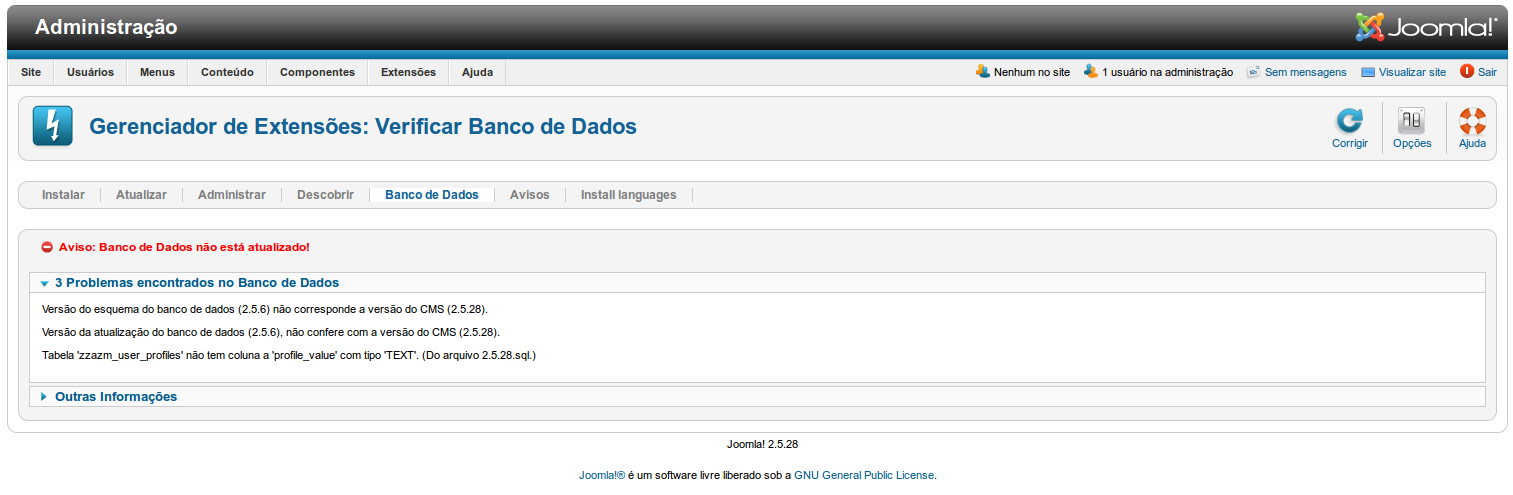
- Limpar lixeira: Você tem algum artigo na lixeira? Se sim, delete-os (e qualquer mídia aplicável que possa estar associada a eles se não estiver em uso em outro local do site). Artigos (categorias e itens de menu também) deixados na lixeira podem causar problemas e impedir a migração de se completar sem erros.
- Testar.
- Fazer cópia de novo.
Avalie cada extensão
- Analise cada uma das extensões instaladas no seu site. Assim, você saberá se elas poderão ser atualizadas para uma versão mais recente ou desinstaladas. No Joomla 2.5.28 é possível ir para Extension Manager → Update tab e clicar em Encontrar Atualizações o que mostrará uma dica na aba Gerenciar com informações de compatibilidade com o administrador. Esse recurso só funcionará com as extensões que podem ser atualizadas através da aba Atualizar no Gerenciador de Extensões. Caso tenha instalado extensões que não usam esse recurso, então elas precisam ser analisadas separadamente como informado abaixo. O mesmo vale para as extensões com dicas. Será necessário conferir o tipo de pacote e caminho de migração com o desenvolvedor da extensão para saber como atualizar/migrar.
- Vá para Extension Manager → Manage tab
- Clique no menu - Selecionar Tipo-.
- Selecione Pacote no menu.File:J25-admin-extension-manage-package-pt-br.pngRecomenda-se selecionar Pacote primeiro pois caso exista algo a ser desinstalado no pacote, os módulos, plugins ou qualquer outro ítem associado serão desinstalados de uma vez.
- Desinstale qualquer Pacote que não é mais usado ou que não será atualizado para o Joomla 3.
- Repita o processo de verificar a aba Administrar para todos os tipos no menu: Componentes, Arquivos, Idiomas, Bibliotecas, Módulos, Plugins e Modelos. Se a coluna Autor exibir Joomla! Project, não toque nessas extensões. Busca Inteligente é uma extensão nativa do sistema, embora a coluna Autor esteja vazia. Para os demais, certifique-se de desinstalar o que não estiver em uso ou é incompatível como Joomla 3.x.OBSERVAÇÃO! Qualquer Modelo marcado como padrão não poderá ser desinstalado. Selecione um template nativo do sistema como o Beez ou Atomic e depois desinstale o Modelo ativo, caso necessário.
- Tome nota de todos os Pacotes e Componentes instalados que você manterá em seu site. Você pode usar a Planilha de inventário de extensões ou apenas copiar/colar as informações num documento para referência.
- Atualize todas as extensões para a última versão.
- Antes e enquanto você atualiza, observe se as extensões têm o mesmo pacote para ambas as versões 2.5 & 3.x. Se sim, elas poderão ser atualizadas pela "atualização em um clique." Se não, quando 2.5 e 3.x têm pacotes diferentes, você precisa analisá-las caso a caso. Normalmente você se deparará com um dos dois cenários:
- A extensão tem pacotes separados mas a atualização para 3.x é detectada automaticamente e a extensão funcionará. Confirme isso com o desenvolvedor.
- A extensão tem pacotes separados que precisam ser instalados primeiro na 2.5 e, depois de migrar o site para Joomla 3.x, instalar o pacote 3.x da extensão. Um exemplo é um plugin de conteúdo. É muito simples desinstalá-lo na 2.5 e depois reinstalá-lo na 3.x.
- Veja Considerações sobre Template para informações mais específicas sobre templates.
Going to Joomla! 3.x
Joomla! 2.5.28 can only be migrated to the latest Joomla 3.x in two or more steps. First migrate to version 3.5.1. Then you will be offered version 3.6.5. Finally the current version will be available in the Joomla Updates page of the Components menu.
Once you have either updated or uninstalled your third-party extensions so that only those compatible with Joomla! 3 remain in your installation, continue with the following steps:
- Go to Site → Global Configuration → Server tab and turn Error Reporting from System Default to Maximum. Make sure to Save & Close.
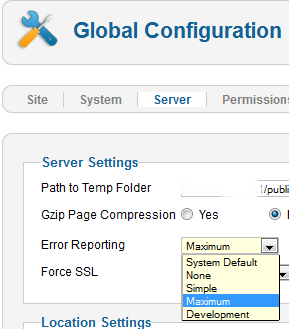
- Go to Extensions → Plugin Manager and enter Remember Me into the Filter and press enter.
- Disable the Remember Me plugin by clicking the green check mark and making it a red circle.

- Take another backup.
- Recommended but not required: Fix assets. (Fixing the assets table). See below for a tool to do this in just a few clicks.
- Go to Components → Joomla Update. (It should say no updates found. If it doesn’t, update Joomla to the latest version and test. Then do another backup.) Click on the Options button at the top right corner.
- Select Short Term Support (This is the current text - it may be different in the future) from the drop-down for Update server.
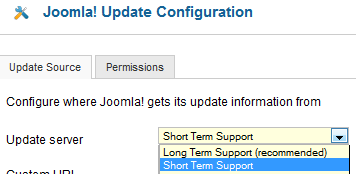
- Click Save & Close.
- You will then see your Installed Joomla Version, the Latest Joomla! version and the URL for the update package.

- If the update is not showing up, go to Extension manager → Update and press Purge Cache from the toolbar. Now the update to Joomla! 3 should show up.
- Cross your fingers, make sure you turned off Remember Me and that you have a backup from just before this point.
- Click the Install the Update button.
- Watch the spinning circle go round and round. The amount of time the wheel spins is dependent on your site, Internet connection and server speed. The process takes about two minutes. When the update is finished, you will probably be logged out of the Administrator. Sign in again.
- If all goes well, you will get to a totally new look to the backend administrator panel.
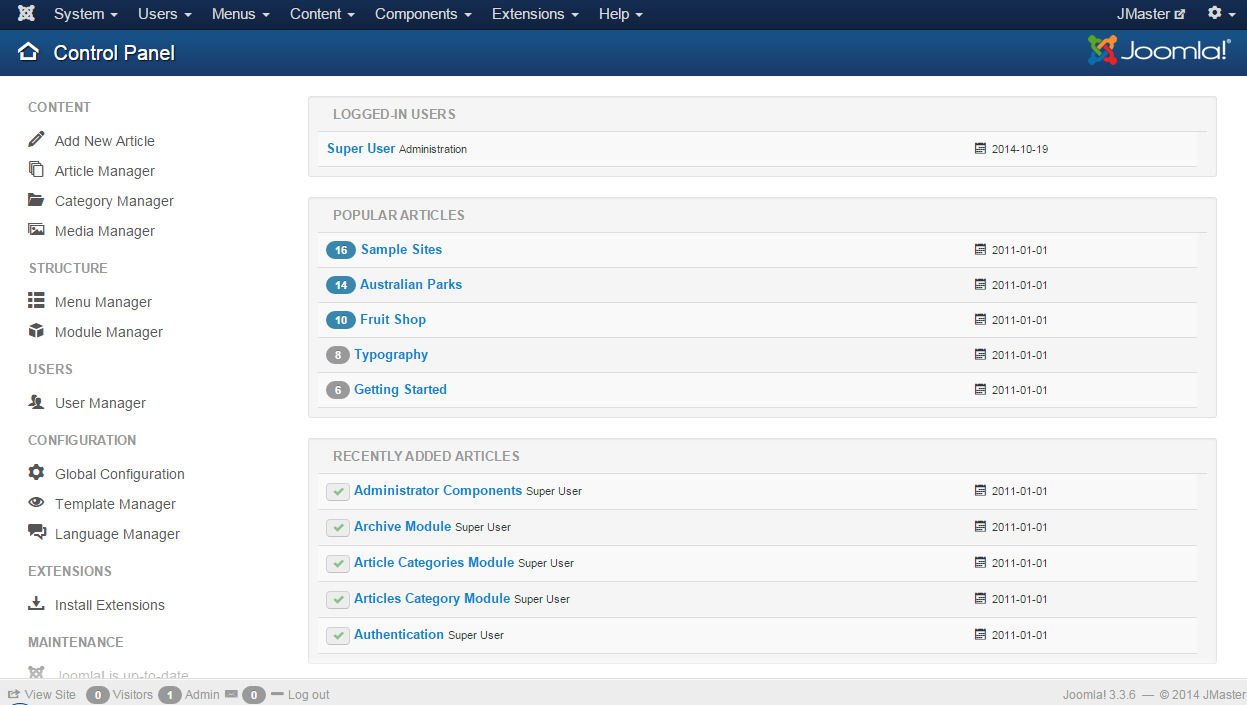
- Click the Clear Cache button. You will now see a A Joomla update was found notice for a later version of Joomla. Postpone this update temporarily.
- Go to Extensions → Manage → Database and click Fix.
- In the Extension Manager, go to Discover and see if there are any extensions to install.
- Recommended but not required: Fix assets. (Fixing the assets table). See below for a tool to do this in just a few clicks.
- Enable Remember Me from the Plugin Manager.
- Go to the frontend of your site and see if it shows up even if it’s not the right template. If so, continue. If not, see common errors during migration.
- Take a backup.
- At this point, it would be prudent to clear your browser's cache. Some browsers, notably Firefox, will retain old version 2.5 files. That caching might prevent the operation of the Save and Save & Close buttons in the Administrator.
- Go to Content → Article Manager → Options button → Editing Layout tab and set the Enable Versions to Yes.
- Install your new template or other extensions if you have them to install. Back up often.
- Configure them. Back up often.
- Test everything. Back up often.
- If everything works as expected, turn Error Reporting back to System Default (System → Global Configuration → Server tab). Make sure to Save & Close.
- Now you should return to Joomla Updates in the Components menu. Install any updates offered. After the successful installation of version 3.5.1, you will likely be offered version 3.6.5 next. Finally, the Update facility will bring your site up to the current version in the 3.x series.
Going Live with your Joomla! 3.x Site
NOTE: It is recommended that you do the mini-migration to Joomla 4 at this point unless there's some really good reason not to do so. To continue to Joomla 4, see Planning for Mini-Migration 2.5 to 4.x and 3.10.x to 4.x Step by Step Migration.
- When you’re ready to go live, back up your 2.5 site for the last time. Restore it in a subdirectory or subdomain if you would like to.
- Back up your Joomla! 3.x site and move or restore your Joomla! 3.x site to the root (or change nameservers if you were building on a temporary domain at a new hosting account root).
- Test again.
- Remove the Joomla! 2.5 site from the server within a couple of days unless you have edited your robots.txt file to block the search engine spiders.
- Remove all development sites you may have been working with or keep them up-to-date if they are running a current version in order to ward off hack attempts on your server.
If you had data change on the 2.5 site while you were migrating to 3.x, you will want to get that data moved over to the 3.x site before going live. You can do this manually (make sure you keep the same user IDs - go in order) or by using a Data Import and Export extension.
Ferramentas indicadas
- Akeeba Backup para cópia e recuperação.
- ACL Manager para reparar problemas rapidamente.